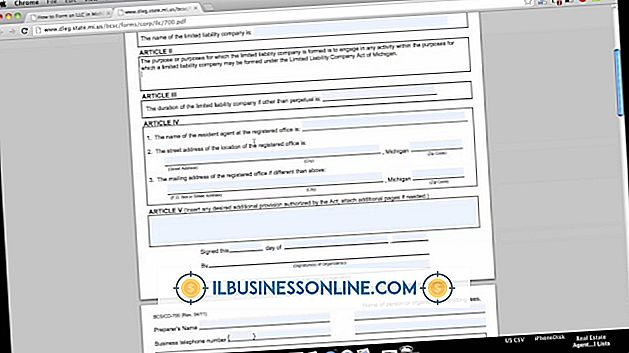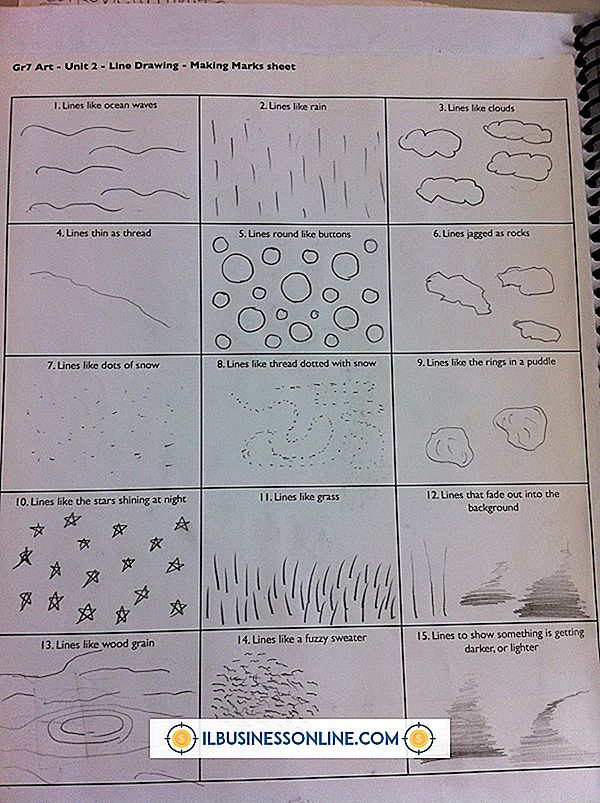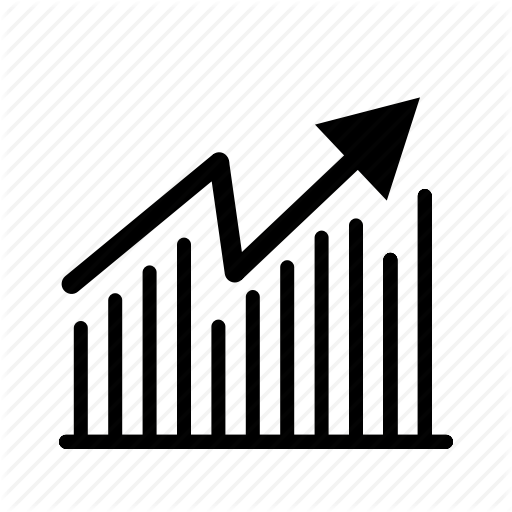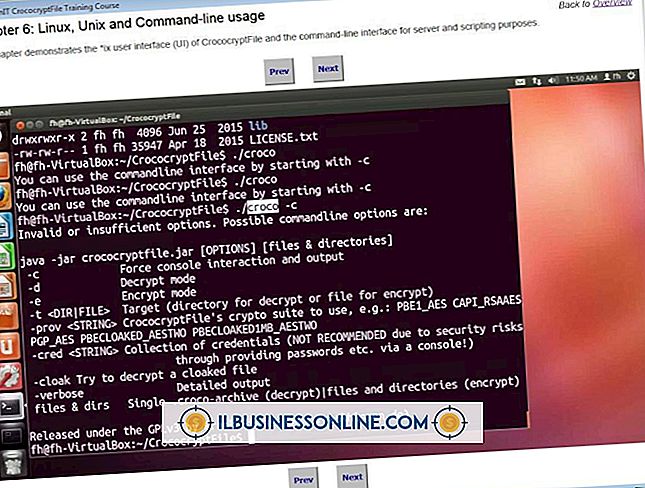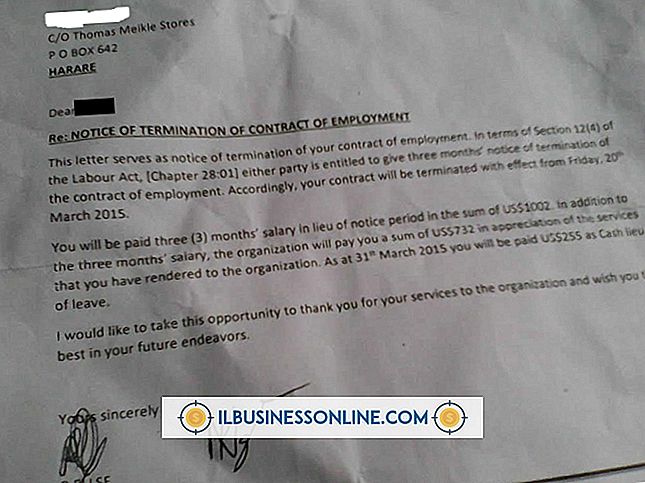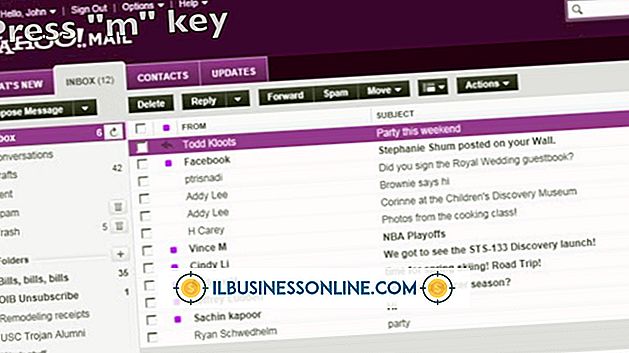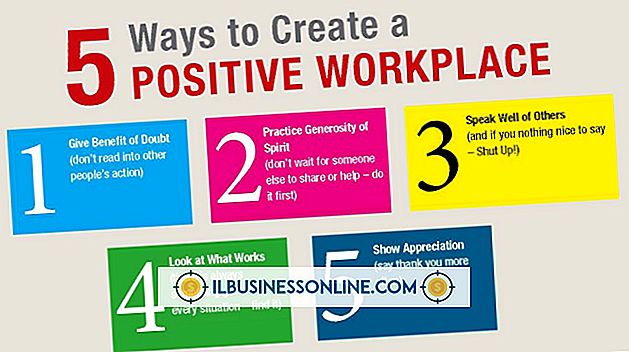आप SBS सर्वर से प्रमाणपत्र कैसे निर्यात करते हैं?

Microsoft छोटा व्यवसाय सर्वर या "SBS" एक ऐसा सर्वर है जिसका उपयोग छोटे और मध्यम आकार के व्यवसायों को नेटवर्किंग क्षमता प्रदान करने के लिए किया जाता है। SBS 75 वर्कस्टेशन का समर्थन करता है और इसमें एक छोटे व्यवसाय नेटवर्क के संचालन के लिए प्रबंधन उपकरणों का एक सूट शामिल है। एसएसएल सर्टिफिकेट को विंडोज "एमएमसी" टूल का उपयोग करके एसबीएस सर्वर से निर्यात किया जा सकता है। एक बार SSL प्रमाणपत्र निर्यात होने के बाद, प्रमाणपत्र को दूसरे सर्वर पर स्थापित और कार्यान्वित किया जा सकता है।
1।
सर्वर पर व्यवस्थापकीय क्रेडेंशियल्स के साथ लॉग ऑन करें।
2।
विंडोज स्टार्ट बटन पर क्लिक करें और "रन" विकल्प पर क्लिक करें।
3।
इनपुट बॉक्स में "एमएमसी" (बिना उद्धरण के) टाइप करें और "ओके" पर क्लिक करें। एमएमसी कंसोल खुल जाता है।
4।
शीर्ष नेविगेशन बार पर "फ़ाइल" विकल्प पर क्लिक करें।
5।
"जोड़ें / निकालें स्नैप-इन" विकल्प पर क्लिक करें। "स्नैप-इन जोड़ें या निकालें" विंडो खुलती है।
6।
बाएँ फलक में "प्रमाणपत्र" विकल्प पर क्लिक करें और फिर "जोड़ें" बटन पर क्लिक करें। "प्रमाण पत्र स्नैप-इन" विंडो खुलती है।
7।
"कंप्यूटर खाता" विकल्प के बगल में स्थित रेडियो बटन पर क्लिक करें। अगला पर क्लिक करें।"
8।
सत्यापित करें कि "स्थानीय कंप्यूटर" रेडियो बटन चयनित है और फिर "समाप्त" पर क्लिक करें। "प्रमाण पत्र" प्रविष्टि दाहिने फलक पर जाती है। ओके पर क्लिक करें।"
9।
प्रविष्टि का विस्तार करने के लिए बाएं फलक में "प्रमाणपत्र" विकल्प के बगल में "+" पर क्लिक करें।
10।
प्रविष्टि का विस्तार करने के लिए "व्यक्तिगत" विकल्प के बगल में "+" पर क्लिक करें।
1 1।
"व्यक्तिगत" के तहत "प्रमाण पत्र" प्रविष्टि पर क्लिक करें। एसएसएल सही फलक में प्रदर्शित होता है।
12।
दाएँ फलक में SSL कुंजी पर राइट-क्लिक करें और फिर "सभी कार्य" पर क्लिक करें।
13।
"निर्यात" विकल्प पर क्लिक करें। "एक्सपोर्ट विजार्ड" खुलता है।
14।
"अगला" बटन पर क्लिक करें।
15।
"हाँ, निजी कुंजी निर्यात करें" विकल्प के बगल में स्थित रेडियो बटन पर क्लिक करें। अगला पर क्लिक करें।"
16।
"संभावित पथ में सभी प्रमाण पत्र शामिल करें" संभावित विकल्प के बगल में स्थित चेक बॉक्स को चेक करें और फिर "अगला" पर क्लिक करें। "पासवर्ड" विंडो खुलती है।
17।
"पासवर्ड" इनपुट बॉक्स में एक पासवर्ड टाइप करें। पुष्टि बॉक्स में पासवर्ड को फिर से टाइप करें। प्रमाण पत्र को पुनर्स्थापित करने के लिए पासवर्ड की आवश्यकता होगी।
18।
"अगला" बटन पर क्लिक करें।
19।
"ब्राउज़ करें" बटन पर क्लिक करें और उस स्थान पर नेविगेट करें जहां निर्यात की गई फ़ाइल सहेजी जाएगी।
20।
निर्यात प्रमाणपत्र फ़ाइल के लिए एक नाम टाइप करें। फ़ाइल में ".pfx।" फ़ाइल एक्सटेंशन होना चाहिए और "अगला" बटन पर क्लिक करें। "सत्यापन" विंडो खुलती है।
21।
निर्यात के लिए सेटिंग्स को सत्यापित करें और फिर "समाप्त" पर क्लिक करें। SSL प्रमाणपत्र निर्दिष्ट फ़ाइल और स्थान पर निर्यात किया जाता है।